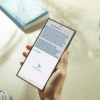Si eres un ávido usuario de iPhone, o iPad, entonces es muy probable que tengas una gran cantidad de información vital almacenada en el dispositivo. Información que es probable no quieres perder. Es por eso que tener un respaldo de la información del iPhone y el iPad es tan importante. Vamos a enseñarles dos formas rápidas con las que pueden hacer una copia de seguridad de su dispositivo a través de su computadora.
Copia de Seguridad con iCloud
Para realizar una copia de seguridad inalámbrica directamente desde el dispositivo, necesitarás una cuenta en iCloud. Una vez que estés conectado con iCloud, asegúrese de que su dispositivo está conectado a una red Wi-Fi – no se puede hacer una copia de seguridad a través de red de datos móvil. Después de haber hecho esto, simplemente pulse en Ajustes> iCloud> Almacenamiento y Respaldo, active la opción de copia de seguridad de iCloud, y presione “Copia de Seguridad Ahora“.
Esto crea una copia de seguridad manual de su dispositivo en cualquier momento. Además, cuando iCloud Backup está activada, el dispositivo automáticamente copias de seguridad en cualquier momento que está enchufado, bloqueado, y conectado a Wi-Fi.
Copia de Seguridad con iTunes
Pero si quieres tener una copia de seguridad local en tu equipo, también puedes realizar un respaldo del dispositivo a través de iTunes. Sólo tiene que conectar el teléfono al ordenador (o utilizando la opción Wi-Fi Sync) y abre iTunes.
Una vez que iTunes está abierto, haga clic en el menú Dispositivos, seleccione su iPhone, y desplácese hacia abajo en la sección Resumen de copias de seguridad. Allí, bajo Copia de Seguridad Manual, haga clic en Respaldar Ahora.
Aquí es también donde usted puede cambiar sus copias de seguridad para hacer solamente una copia de seguridad a través de iTunes, pero si usted tiene una cuenta de iCloud, le recomendamos hacer copias de seguridad en ambos lugares.
-Serenity Caldwell, Macworld.com
También puedes ver más fotos y videos, siguiéndonos en nuestros perfiles sociales de Twitter, Facebook, Instagram y Google+